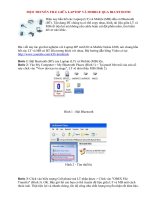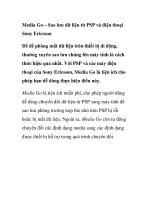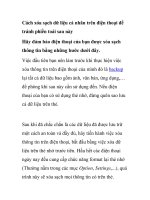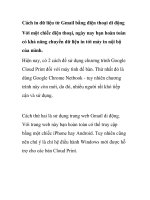slide 1 khi chọn kiểu dữ liệu cho trường số điện thoại ta nên chọn kiểu nào text datetime autonumber number a d c b câu 1 hãy ghép mỗi nút lệnh ở cột bên trái với một chức năng của nó ở cột bên phải
Bạn đang xem bản rút gọn của tài liệu. Xem và tải ngay bản đầy đủ của tài liệu tại đây (2.11 MB, 27 trang )
<span class='text_page_counter'>(1)</span><div class='page_container' data-page=1>
<b>Khi chọn kiểu dữ liệu cho trường SỐ ĐIỆN THOẠI </b>
<b>Khi chọn kiểu dữ liệu cho trường SỐ ĐIỆN THOẠI </b>
<b>ta nên chọn kiểu nào?</b>
<b>ta nên chọn kiểu nào?</b>
</div>
<span class='text_page_counter'>(2)</span><div class='page_container' data-page=2>
<b>Hãy ghép mỗi nút lệnh ở cột bên trái với một chức </b>
<b>Hãy ghép mỗi nút lệnh ở cột bên trái với một chức </b>
<b>năng của nó ở cột bên phải?</b>
<b>năng của nó ở cột bên phải?</b>
<b>A</b>
<b>D</b>
<b>C</b>
<b>B</b>
<b>Câu 2</b>
<b>E</b>
1. Chuyển về bản ghi đầu
1. Chuyển về bản ghi đầu
2. Chuyển về bản ghi ngay trước
2. Chuyển về bản ghi ngay trước
3. Thêm bản ghi mới
3. Thêm bản ghi mới
4. Xóa bản ghi hiện thời
4. Xóa bản ghi hiện thời
5. Chuyển đến bản ghi cuối cùng
</div>
<span class='text_page_counter'>(3)</span><div class='page_container' data-page=3></div>
<span class='text_page_counter'>(4)</span><div class='page_container' data-page=4>
<b>III. Các chế độ làm việc với biểu mẫu</b>
<b>III. Các chế độ làm việc với biểu mẫu</b>
<b>II. Tạo biểu mẫu mới</b>
<b>II. Tạo biểu mẫu mới</b>
<b>I. Khái niệm</b>
</div>
<span class='text_page_counter'>(5)</span><div class='page_container' data-page=5>
<i>Làm thế nào để xem và nhập dữ liệu </i>
<i>vào bảng</i>
• Mở bảng ở trang dữ liệu
• Mở bảng ở trang dữ liệu
<i>Ngoài cách nhập dữ liệu trực tiếp vào </i>
<i>bảng ở trang dữ liệu, cón cách nào </i>
<i>khỏc khụng?</i>
ã S dng biu mu
</div>
<span class='text_page_counter'>(6)</span><div class='page_container' data-page=6>
1. Khái niƯm
1. Kh¸i niƯm
<b> Biểu mẫu là một loại đối tượng trong Acess được thiết kế để : </b>
- Hiển thị dữ liệu trong bảng dưới dạng thuận tiện để xem, nhập và sửa dữ liệu.
- Thực hiện các thao tác thông qua các nút lệnh (do người thiết kế tạo ra).
<i><b>ThÕ nµo lµ</b></i>
<i><b> biĨu mÉu ?</b></i>
• Là đối tượng giúp cho việc nhập hoặc hiển thị thông tin
một cách thuận tiện hoặc để điều khiển thực hiện một ứng
dụng.
• Là đối tượng giúp cho việc nhập hoặc hiển thị thông tin
một cách thuận tiện hoặc để điều khiển thực hiện một ứng
dụng.
<i>Biểu mẫu là một đối tượng trong </i>
</div>
<span class='text_page_counter'>(7)</span><div class='page_container' data-page=7>
Click chọn để làm
việc với biểu mẫu
Click chọn để làm
việc với biểu mẫu
<b>Để làm việc với biểu mẫu</b>
<b> ta làm thế nào?</b>
-
Chọn <b>Forms trong bảng chọn đối t ợng</b></div>
<span class='text_page_counter'>(8)</span><div class='page_container' data-page=8>
2. T¹o biĨu mÉu míi
2. T¹o biĨu mÉu míi
<b><sub> Có 2 cách:</sub></b>
<b><sub> Có 2 cách:</sub></b>
<i>Cách 1: Nháy đúp </i>
vào Create form in
Design view để tự
thiết kế biểu mẫu.
</div>
<span class='text_page_counter'>(9)</span><div class='page_container' data-page=9>
<b><sub>Để tạo Form mới, ta thường sử dụng Wizard trước rồi dùng </sub></b>
<b>Design để thiết kế lại:</b>
<b>Bước 1: Click chuột vào Create form by using wizard</b>
<sub>Để tạo</sub>
<b><sub>Form</sub></b>
<sub>mới, ta thường sử dụng</sub>
<b><sub>Wizard</sub></b>
<sub>trước rồi dùng</sub>
<b>Design </b>
để thiết kế lại:
</div>
<span class='text_page_counter'>(10)</span><div class='page_container' data-page=10>
<b>Bước 2: Trong Hộp thoại Form Wizard</b>
<b>- Chọn bảng hoặc mẫu hỏi Tables hoặc Queies.</b>
<b>- Chọn các Field cần đưa vào trong Form (biểu mẫu) từ ô Available Fields </b>
<b>Bước 2:</b>
Trong Hộp thoại Form Wizard
- Chọn bảng hoặc mẫu hỏi <b>Tables </b>hoặc Queies.
</div>
<span class='text_page_counter'>(11)</span><div class='page_container' data-page=11>
<b>- Click NEXT</b>
<b>- Click</b>
<b>NEXT</b>
<b>Khi đã chọn hết các Field cần thiết, ta chuyển qua phần thiết kế cách bố trí và </b>
kiểu theo những mẫu có sẵn bằng cách
</div>
<span class='text_page_counter'>(12)</span><div class='page_container' data-page=12>
<b>- Chọn cách bố trí biểu mẫu</b>
<b>- Chọn cách bố trí biểu mẫu</b>
<b>Dạng cột</b>
<b>Dạng cột</b>
<b>Dạng bảng biểu</b>
<b>Dạng bảng biểu</b>
<b>Dạng sheet dữ liệu</b>
<b>Dạng sheet dữ liệu</b>
<b>Dạng canh đều</b>
<b>Dạng canh đều</b>
<b>Dạng bảng đứng</b>
<b>Dạng bảng đứng</b>
<b>Dạng đồ thị</b>
</div>
<span class='text_page_counter'>(13)</span><div class='page_container' data-page=13>
<b>Click chọn</b>
<b>Click chọn</b>
<b>- Chọn kiểu biểu mẫu</b>
</div>
<span class='text_page_counter'>(14)</span><div class='page_container' data-page=14>
<b>Nhập tên biểu mẫu</b>
<b>Nhập tên biểu mẫu</b>
<b>Click chọn để xem </b>
<b>hoặc nhập dữ liệu</b>
<b>Click chọn để xem </b>
<b>hoặc nhập dữ liệu</b>
<b>Click chọn để sử </b>
<b>thiết kế biểu mẫu</b>
<b>Click chọn để sử </b>
<b>thiết kế biểu mẫu</b>
<b>Click chọn để kết </b>
<b>thúc phần wizard</b>
<b>Click chọn để kết </b>
<b>thúc phần wizard</b>
<b>Bước 3 - Lưu biểu mẫu</b>
</div>
<span class='text_page_counter'>(15)</span><div class='page_container' data-page=15>
<b> Màn hình sẽ hiển thị biểu mẫu có dạng. Ta chuyển sang bước chỉnh sửa </b>
<b>biểu mẫu</b>
</div>
<span class='text_page_counter'>(16)</span><div class='page_container' data-page=16>
Ch nh s
ỉ
<b>ửa biểu mẫu trong chế độ thiết kế</b>
Ch nh s
ỉ
<b>ửa biểu mẫu trong chế độ thiết kế</b>
<b>Click chọn Design</b>
</div>
<span class='text_page_counter'>(17)</span><div class='page_container' data-page=17>
<b>- Màn hình sẽ hiển thị biểu mẫu dạng thiết kế:</b>
</div>
<span class='text_page_counter'>(18)</span><div class='page_container' data-page=18>
<i><b>• Tại đây ta có thể thực hiện:</b></i>
<i><b>- Thay đổi nội dung các tiêu đề;</b></i>
<i><b>- Sử dụng phông chữ tiếng Việt; </b></i>
<i><b>- Thay đổi kích thước trường (thực hiện khi con trỏ có dạng </b></i>
<i><b>mũi tên hai đầu như các hình 41a và 41b); </b></i>
<i><b>- Di chuyển vị trí các trường (thực hiện khi con trỏ có dạng bàn </b></i>
<i><b>tay như hình C</b></i>
<i><b> a) b) c)</b></i>
<i><b>- Sau khi thay đổi, nháy nút để lưu biểu mẫu.</b></i>
</div>
<span class='text_page_counter'>(19)</span><div class='page_container' data-page=19>
3. Các chế độ làm việc với biểu mẫu
3. Các chế độ làm việc với biểu mẫu
Hai chế độ làm việc với biểu mẫu thường dùng là chế độ
<b>biểu mẫu</b>
và chế độ
<b>thiết kế</b>
.
</div>
<span class='text_page_counter'>(20)</span><div class='page_container' data-page=20>
Để làm việc trong chế độ biểu mẫu, thực hiện:
<i><b>• Chế độ biểu mẫu</b></i>
</div>
<span class='text_page_counter'>(21)</span><div class='page_container' data-page=21></div>
<span class='text_page_counter'>(22)</span><div class='page_container' data-page=22></div>
<span class='text_page_counter'>(23)</span><div class='page_container' data-page=23>
<i><b>• Chế độ thiết kế</b></i>
</div>
<span class='text_page_counter'>(24)</span><div class='page_container' data-page=24></div>
<span class='text_page_counter'>(25)</span><div class='page_container' data-page=25>
<i>Trong chế độ thiết kế, cho phép thực </i>
<i>hiện các thao tác nào?</i>
• Thêm/bớt, thay đổi vị trí,
kích thước các trường dữ
liệu.
• Định dạng Font chữ cho
các trường dữ liệu và các
tiêu đề.
• Tạo những nút lệnh để
người dùng thao tác với
dữ liệu thuật tiện hơn.
• Thêm/bớt, thay đổi vị trí,
kích thước các trường dữ
liệu.
• Định dạng Font chữ cho
các trường dữ liệu và các
tiêu đề.
</div>
<span class='text_page_counter'>(26)</span><div class='page_container' data-page=26>
<b>1. Hãy trình bày các bước tạo biểu mẫu ?</b>
<b> Bước 1 : Nháy đúp vào Create form by using Wizard</b>
Bước 2 : Trong hộp thoại Wizard, ta xác định :
<b> + Tại mục Tables/Queries : chọn bảng cần tạo biểu mẫu</b>
<b> + Tại mục Available Fields : chọn các trường cần tạo trong biểu mẫu</b>
Bước 3 : chọn dạng và kiểu cho biểu mẫu
<b> Bước 4 : Gõ tên biểu mẫu. Sau đó chọn vào nút Finish để kết thúc.</b>
<b>2. Hãy cho biết các chế độ làm việc trong biểu mẫu ?</b>
Có 2 chế độ làm việc : chế độ biểu mẫu và chế độ thiết kế
<b>3. Em hãy cho biết công dụng của biểu mẫu trong </b>
<b>quản lí cơ sở dữ liệu ?</b>
<b>Đối tượng biểu mẫu trong Acess có thể dùng để nhập, </b>
</div>
<span class='text_page_counter'>(27)</span><div class='page_container' data-page=27></div>
<!--links-->